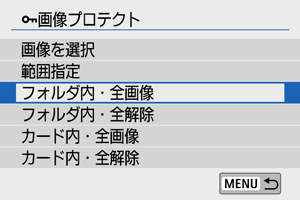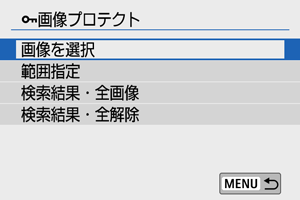画像プロテクト
大切な画像を誤って消去しないように、プロテクト(保護)することができます。
画像を選択して1枚ずつプロテクト
-
[
:画像プロテクト]を選ぶ
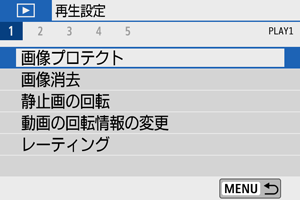
-
[画像を選択]を選ぶ
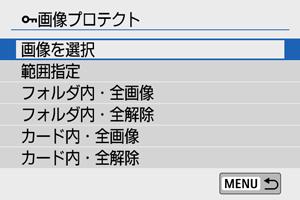
-
画像を選ぶ
でプロテクトする画像を選びます。
-
プロテクトする
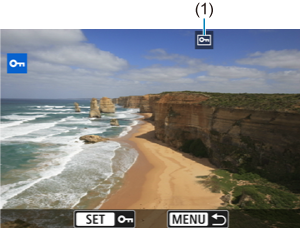
を押すと画像がプロテクトされ、画面の上に
(1)が表示されます。
- もう一度
を押すと、プロテクトが解除され
が消えます。
- 他にプロテクトしたい画像があるときは、手順3、4を繰り返します。
範囲を指定してプロテクト
インデックス表示された画像を見ながら、プロテクトする範囲(始点/終点)を指定して、まとめてプロテクトすることができます。
-
[範囲指定]を選ぶ
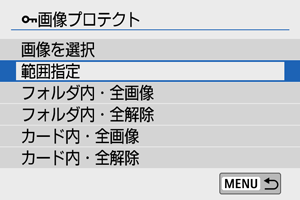
- [
:画像プロテクト]の[範囲指定]を選びます。
- [
-
範囲を指定する
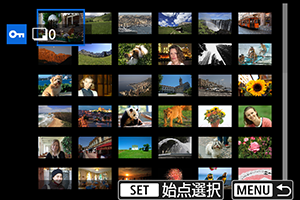
- 始めの画像(始点)を選びます。
- 続けて終わりの画像(終点)を選びます。指定した範囲の画像がプロテクトされ、
が表示されます。
- 他にプロテクトしたい画像があるときは、手順2を繰り返します。
フォルダ内/カード内全画像プロテクト
フォルダ内、またはカード内のすべての画像をまとめてプロテクトすることができます。